Strategy ONE
Topologie wird installiert
In diesem Abschnitt wird beschrieben, wie Sie die Topologie mithilfe des Dialogfelds „Topologiekonfiguration“ des Installationsassistenten installieren.
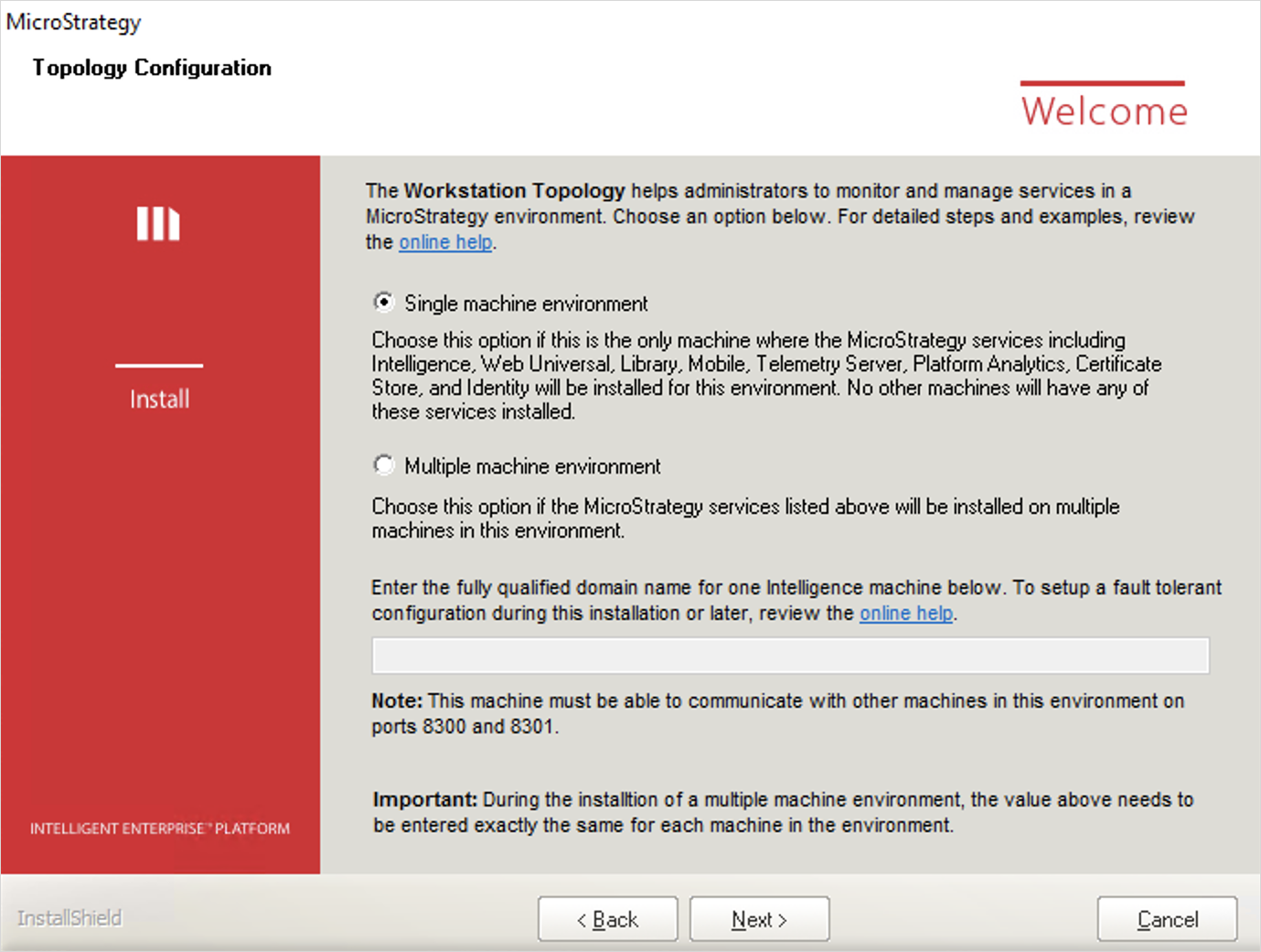
- Wählen Sie im Dialogfeld „Topologiekonfiguration“ des Installationsassistenten aus, ob Ihre Umgebung über diese verfügt Single oder Mehrere Maschinen.
-
Wenn sich in Ihrer Umgebung mehrere Computer befinden, legen Sie fest, welche dieser Computer als Kommunikationsagenten fungieren sollen. Wählen Sie unter allen Computern in Ihrer Umgebung, die MicroStrategy Services hosten, mindestens einen (bei Umgebungen mit mehreren Computern werden drei empfohlen) aus, die als Kommunikationsagent fungieren soll. Geben Sie jeden Computer in das Textfeld ein und trennen Sie die Eingaben durch Semikolon. Sie müssen auf allen Computern im Dialogfeld „Topologiekonfiguration“ des Installationsassistenten exakt die gleiche Liste eingeben, einschließlich der als Überwachungs- und Kommunikationsagenten agierenden Computer.
Die MicroStrategy Services lauten:
- MicroStrategy Intelligence Server
- MicroStrategy Web Universal
- MicroStrategy Library
- MicroStrategy Mobile
- MicroStrategy Messaging Services
- MicroStrategy Platform Analytics
- MicroStrategy-Zertifikatsspeicher
Aufgrund des Leadership-Auswahlalgorithmus ist eine ungerade Anzahl von Kommunikationsagenten erforderlich.
Beispiele:
Kopierenservername1.domain.com;servername2.domain.com;servername3.domain.com;
servername1.domain.com;Beispiel: Ihre Umgebung enthält die folgenden zwei Computer und Sie wählen einen Computer als Host für den Kommunikationsagenten aus:
- Computer 1 hostet MicroStrategy Library und den Kommunikationsagenten
- Computer 2 hostet den Intelligence Server
Geben Sie bei der Installation den vollständigen Domänennamen ein. maschine1.domain.com, auf beiden Computern.
Beispiel: Ihre Umgebung enthält die folgenden drei Computer und Sie möchten, dass alle Computer einen Kommunikationsagenten hosten:
- Computer 1 hostet MicroStrategy Library
- Computer 2 hostet Intelligence Server 1
- Computer 3 hostet Intelligence Server 2
Geben Sie bei der Installation Folgendes ein: maschine1.domain.com;maschine2.domain.com;maschine3.domain.com; auf allen drei Rechnern.
Beispiel: Ihre Umgebung enthält die folgenden fünf Computer, und Sie wählen drei Computer als Host für die Kommunikationsagenten aus:
- Computer 1 hostet MicroStrategy Library
- Computer 2 hostet Intelligence Server 1 und einen Kommunikations-Agenten
- Computer 3 hostet Intelligence Server 2 und einen Kommunikationsagenten
- Computer 4 hostet Intelligence Server 3 und einen Kommunikation-Agenten
- Computer 5 hostet den Intelligence Server oder andere Services
Eingabetaste drücken maschine1.domain.com;maschine2.domain.com;maschine3.domain.com; auf allen Computern.
Beachten Sie diese wichtigen Informationen:
-
In MicroStrategy 2019 ist OpenSSH nicht mehr auf Windows-Computern installiert. Sie müssen Open SSH installieren, um Dienste unter Verwendung der Topologie zu starten und anzuhalten. Bei einem Upgrade Ihres Systems von 11.0 auf 2019 wird Open SSH entfernt.
Wenn Consul bereits vor der Installation von MicroStrategy-Produkten auf einem Computer installiert wurde, betrifft dies die automatische Konfiguration und Ausführung der Dienstregistrierung. Wir raten von einer separaten Consul-Installation auf demselben Computer ab.
- Wenn Sie auswählen Umgebung mit mehreren Computern, müssen Sie eine ungerade Anzahl an Computern eingeben.
- Wenn sich in Ihrer Umgebung mehr als ein Computer und Computer mit dynamischen IP-Adressen als Kommunikationsagenten befinden, verwenden Sie während der Installation den FQDN für die Liste der als Kommunikationsagenten fungierenden Computer.
- Wenn sich in Ihrer Umgebung mehrere Computer und Computer mit dynamischen IP-Adressen als Kommunikationsagenten befinden, verwenden Sie während der Installation den FQDN für die Liste der als Kommunikationsagenten fungierenden Computer. Wenn eine IP-Adresse verwendet wird, sorgen Sie dafür, dass der Computer mit mehreren IP-Adressen mit einer in der Liste enthaltenen IP-Adresse gepingt werden kann.
Topologie unterstützt die Installation auf Computern mit öffentlichen IP-Adressen. Um unerwartete Joins zu Topologieknoten zu vermeiden, die möglicherweise Dienstinformationen offenlegen, müssen Sie Ihre Firewall richtig konfigurieren. Ihre Firewall sollte Ports für Server-RPC (Standard 8300), und Serf-LAN (Standard 8301) und Serf-WAN (Standard 8302) nur für Knoten innerhalb des Workstation-Topologie-Knotenclusters zulassen. Siehe Aktivieren der Topologiekommunikation durch eine Firewall für weitere Informationen.
